大家好,好久不见,今天的话给大家带来一期,关于证件照的一个开源项目,项目名字是 HivisionIDPhotos.最近这个项目的话也是特别的火,荣登趋势榜第一!在我们的日常生活中各种各样的证件照真的是刚需,每次都是在要用到的时候,紧急去找支付宝小程序花钱生成,从现在开始,有了这个开源的项目,再也不用去花这个冤枉钱了。
项目的github链接:https://github.com/Zeyi-Lin/HivisionIDPhotos?tab=readme-ov-file,作者基本上每隔几天都会有更新新的功能,属实牛逼!
通过这个证件照项目,我们就可以在以后需要证件照的时候只需要把照片上传上去,在10秒钟左右,他就可以输出一个我们期望的证件照尺寸以及自定义的背景颜色。然后这个项目的部署的话,也是比较简单的。作者在这里也写的很详细。大家可以参考一下这个 Readme文档,然后它也支持 API 后,它也支持后端部署 API 来调用。最主要的是,我们要生成证件照的图片要求其实并不高,只要人脸模型能识别到是个人,就可以用这个照片生成证件照。
部署教程文字版
今天的话,我们这个教程,主要还是讲的是,如何用 Docker 来部署这个项目,我这里采用作者的第一个部署方式。那么我们直接开始。
- 拉取镜像
执行命令docker pull linzeyi/hivision_idphotos这个镜像因为人脸识别模型等因素,还是比较大的,在拉取过程中,我们耐心等待即可。 - 拉取完毕之后,我们准备运行容器,执行命令
docker run -d -p 7860:7860 linzeyi/hivision_idphotos容器启动之后。执行docker ps若输出类似以下内容则证明,启动成功
NAMES
5c544ab07ba0 hivision_idphotos "python3 app.py --ho…" 4 weeks ago Up 4 weeks 0.0.0.0:7860->7860/tcp, :::7860->7860/tcp goofy_gagarin- 容器默认映射的端口是7860,确保防火墙该端口开启,然后我们前台访问 http://ip:7860 即可。页面如下
- 到这一步,我们就部署成功了,如果你想通过域名访问以及开启SSL证书,那么可以使用Nginxproxymanager 或者宝塔等方式来开启。这一步就不再介绍了,可以搜索我之前的相关文章。
- 然后我们打开项目首页。随便上传一张图片,选择期望的尺寸和背景底色,点击生成,大概10秒左右就可以生成,看看效果,非常非常不错!
- 而且这里不仅仅只有1寸证件照,可以指定尺寸,作者也预设了很多实用场景的尺寸,如四六级考试,计算机考试,教师资格证等。
部署教程视频版
访问https://www.youtube.com/watch?v=iqtTTYFxwfo 即可查看视频版的部署教程。
AI证件照项目的推出,不仅为我们节省时间,也让生活中的一些小事变得更加便利和轻松,让我们更期待未来科技带给我们的便捷和惊喜。如果你不会部署,或者是说没有服务器,这些都没关系,我已经部署好了,如果有生成证件照需求的话,直接访问我的站点来生成证件照即可。地址如下:https://photo.gkd8.cc/

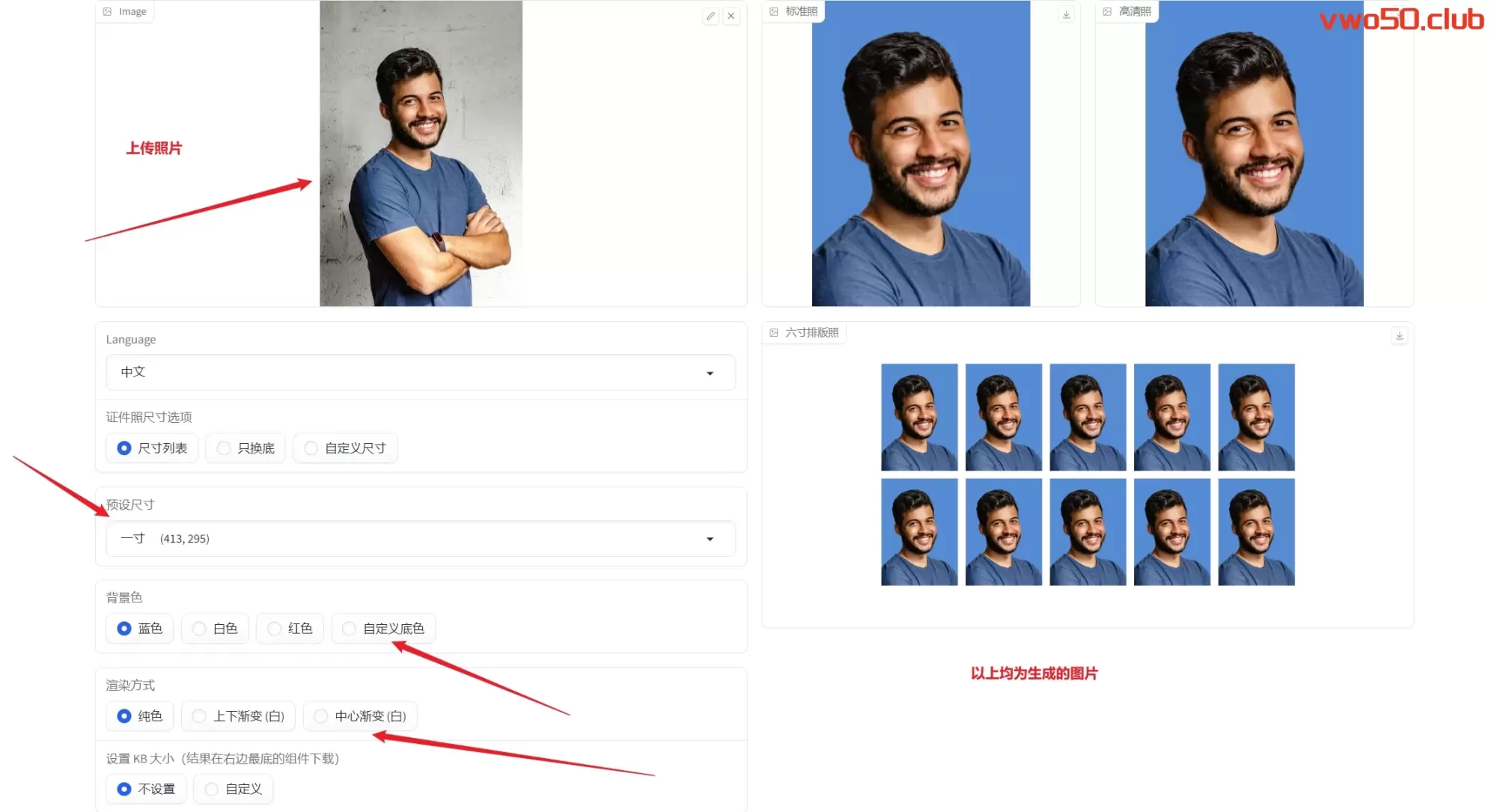
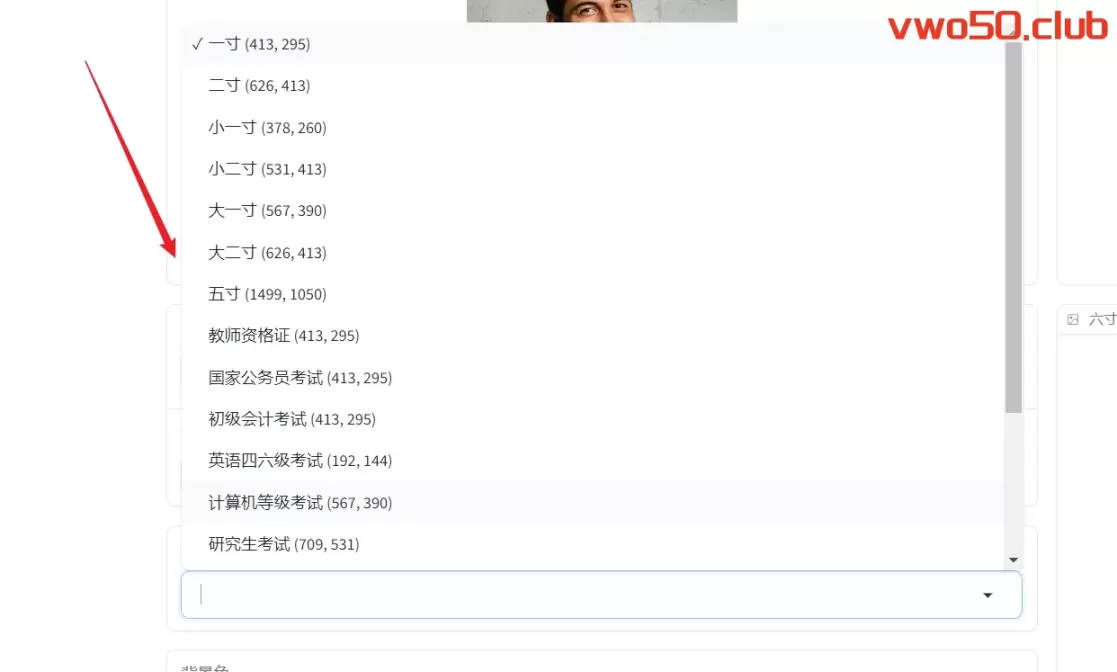

Keno’s probability is fascinating, isn’t it? Seeing platforms like boss jili offer diverse games really expands the fun. Quick account verification, as they describe, is a huge plus for getting right into play! It’s all about maximizing enjoyment.
Interesting analysis! Seeing patterns in numbers is key, and a platform like 95ph download apk offers diverse games to test those theories. Secure registration is vital, as they highlight – good point about verification! 🤔